Stai avendo problemi perché hai superato la dimensione massima di caricamento dei file su WordPress?
Questo limite massimo viene impostato a livello di server e dipende, quindi, dalle configurazioni scelte dal tuo hosting.
Con i piani di SupportHost, come il nostro hosting WordPress veloce, il limite è fissato a 1GB. Nei casi in cui il limite è più basso, può essere necessario modificarlo per poter caricare i file.
In questa guida ti spiego come fare a controllare qual è il limite attuale per il caricamento dei file e come fare a modificarlo.
Table of Contents

Cosa succede quando si supera la dimensione massima di caricamento dei file su WordPress
Come si fa a capire di aver raggiunto il limite massimo di caricamento su WordPress?
Ci sono due situazioni.
Se stai caricando un file media vedrai un avviso come questo che ti dice che il file che stai cercando di caricare “supera la dimensione massima di caricamento per questo sito”.

Se, invece, stai caricando il file zip di un plugin o di un tema che supera il limite massimo, vedrai un avviso che dice:
Il file caricato supera la direttiva upload_max_filesize in php.ini.

In questi casi se non hai modo di ridurre le dimensioni del file, devi capire come aumentare il limite massimo.
Come verificare la dimensione massima di caricamento dei file su WordPress
Tieni presente che la dimensione massima predefinita viene impostata dall’hosting. Nei piani di SupportHost la dimensione massima è impostata a 1GB.
Prima di vedere come modificare la dimensione massima di caricamento dei file, dobbiamo capire qual è il limite attuale.
Ci sono diversi metodi per capirlo.
Il sistema più semplice è accedere a WordPress e cliccare su Media > Aggiungi nuovo. Si aprirà una schermata come quella che vedi qui sotto in cui sarà riportata la dimensione massima consentita per i file.
Per esempio potresti leggere “Dimensione massima di caricamento file 2MB.”
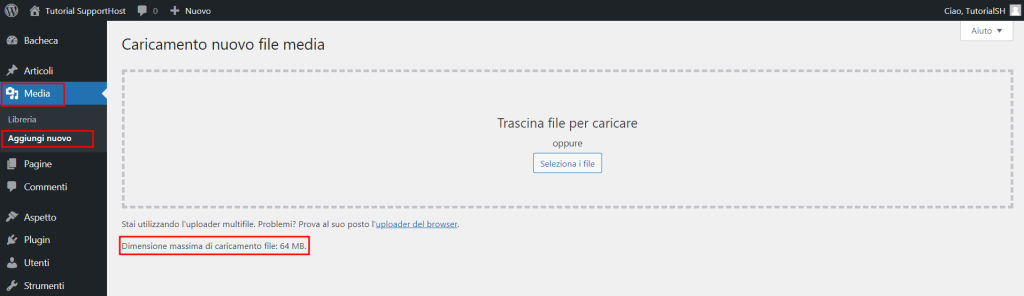
In alternativa puoi verificare la dimensione massima anche in questo modo:
- vai su Strumenti > Salute del sito;
- clicca in alto sulla scheda Informazioni;
- espandi la sezione Gestione media e controlla il valore accanto a “Massima dimensione di un file caricato”.
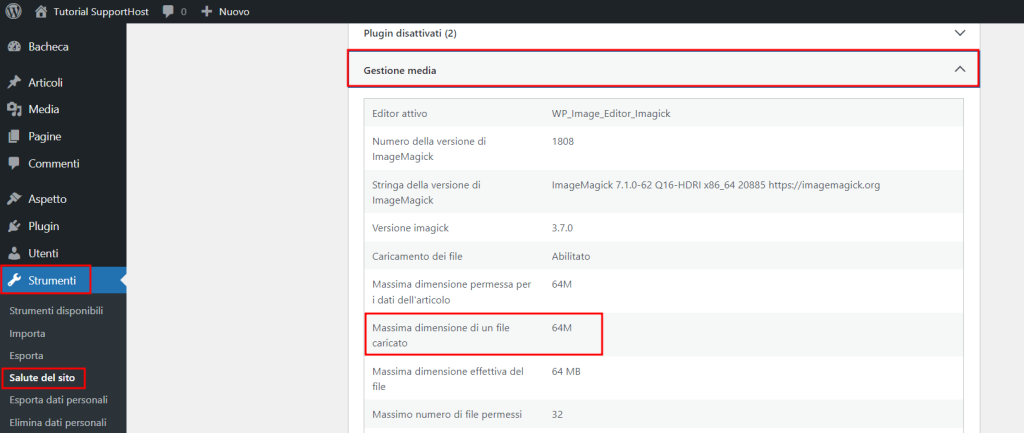
Come aumentare la dimensione massima di caricamento dei file
Ci sono diversi metodi per aumentare la dimensione massima di caricamento dei file su WordPress.
Visto che in base al tuo hosting non tutti i metodi saranno disponibili, te ne presentiamo diversi così potrai trovare quello che funziona nel tuo caso.
Vedremo come:
- modificare le impostazioni dall’editor INI MultiPHP del pannello di controllo;
- modificare il file php.ini;
- cambiare le impostazioni del file .htaccess.
Dopodiché vediamo perché i metodi proposti in altri tutorial sulle modifiche da fare tramite wp-config.php e functions.php non funzionano.
Vedremo quali altri passaggi fare per i siti WordPress multisite e quali sono le soluzioni alternative a cui ricorrere nel caso in cui tutti i metodi precedenti non possano essere usati.
Iniziamo dal metodo più semplice.
Modificare le impostazioni dal pannello di controllo
Se puoi accedere da cPanel allo strumento “Editor INI MultiPHP”, cambiare il limite per il peso massimo di caricamento dei file è molto semplice. Questo metodo non richiede di andare a modificare i file, ma ti consente di fare la modifica direttamente tramite un’interfaccia grafica.
Andando a modificare le impostazioni dall’Editor di cPanel, infatti, la nostra modifica sarà applicata su tutti i file di configurazione: .htaccess, user.ini e php.ini.

Se hai un hosting CMS o un altro piano come l’hosting condiviso o hosting LiteSpeed con SupportHost puoi seguire questo metodo in pochi passaggi.
Per prima cosa effettua l’accesso a cPanel.
Quindi usa la barra di ricerca o scorri fino alla sezione Software per trovare lo strumento Editor INI MultiPHP.
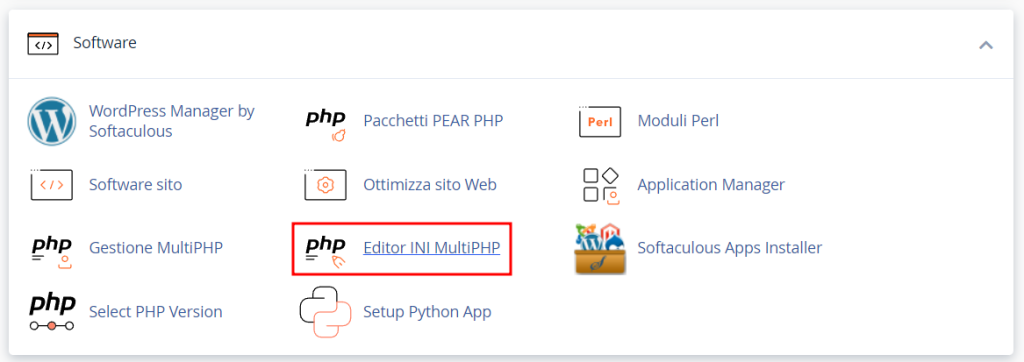
L’editor ci permette di utilizzare due strumenti:
- la modalità di base ci permette di modificare le impostazioni tramite interfaccia grafica;
- quella editor, ci consente una modifica diretta del file php.ini.
Puoi usare la modalità che preferisci (basta usare l’una o l’altra, non devi ripetere il procedimento due volte).
Dalla modalità di base, scegli il dominio tramite menu a tendina dove vedi scritto “Selezionare una posizione“.
La regola principale da cambiare che ci permette di modificare la dimensione massima di caricamento dei file è:
upload_max_filesizeTuttavia quando cambiamo questo limite dobbiamo assicurarci che il valore impostato per “post_max_size” sia uguale o superiore a quello di “upload_max_filesize”. Inoltre dobbiamo anche controllare che il valore di “memory_limit” sia superiore o almeno uguale a quello di “post_max_size”.
Ricapitolando abbiamo queste tre impostazioni:
- upload_max_filesize
- post_max_size
- memory_limit
Che devono essere impostate in maniera coerente. Nel nostro esempio possiamo impostare a 100M i limiti per l’upload e la dimensione massima dei post e lasciare il limite di memoria al valore predefinito che nel nostro caso è 1024M.
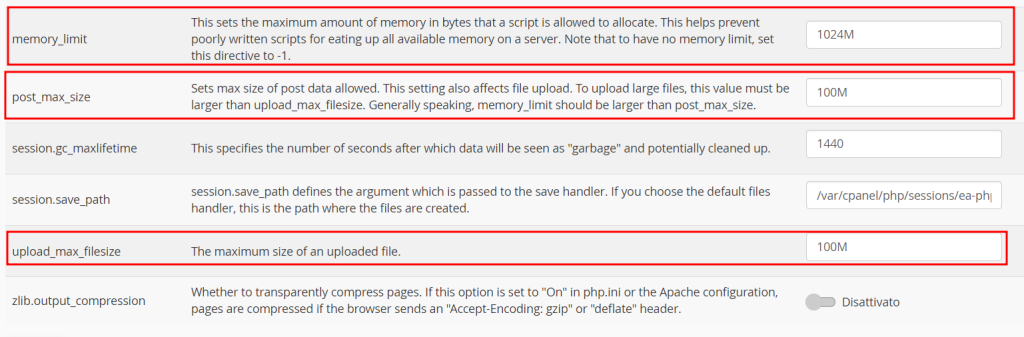
Dopo aver modificato i valori clicca sul pulsante Applica in fondo alla pagina.
Per la modalità editor seleziona il dominio di riferimento dal menu a tendina e poi ti basterà modificare i due valori che ho evidenziato nella schermata:
post_max_size = 64M
upload_max_filesize = 64M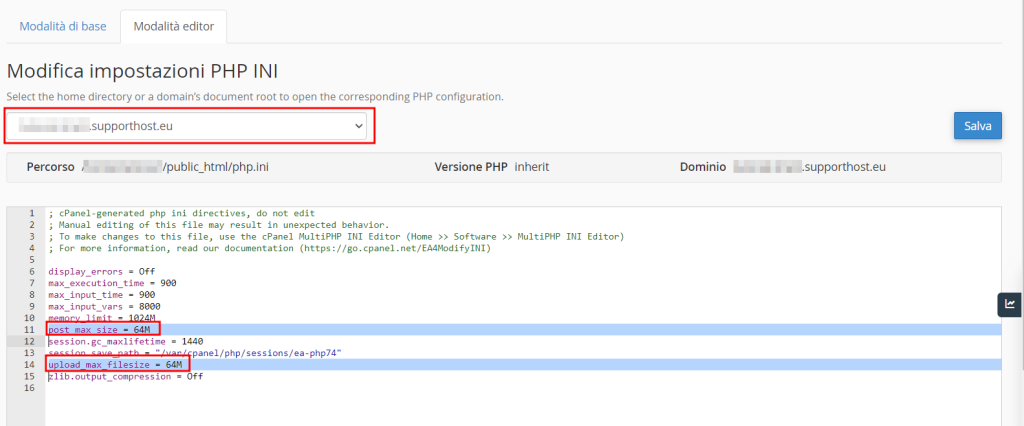
Anche in questo caso assicurati che il valore impostato per il “memory_limit” sia sufficiente.
Dopo la modifica, fai click sul pulsante Salva.
Modificare le impostazioni del file php.ini
Un altro sistema per aumentare la dimensione massima dei file che possiamo caricare sul nostro sito WordPress, è andare a fare le modifiche direttamente al file di configurazione php.ini.
Nota: prima di fare modifiche ai file di configurazione è meglio creare un backup del file per poter tornare alle impostazioni precedenti facilmente.
Nella pratica andremo a fare la stessa modifica che abbiamo appena visto, solo che invece di utilizzare lo strumento di cPanel, andremo a modificare direttamente e in maniera manuale il file di configurazione.
Questo metodo ti può essere utile se nel tuo pannello di controllo non è disponibile uno strumento come l’Editor INI MultiPHP di cPanel.
Nota che non tutti i provider di hosting ti permettono di modificare i file di configurazione, se sei in questa situazione puoi provare uno degli altri metodi o valutare se è necessario cambiare hosting per avere maggiore controllo sul tuo sito web.
Per poter modificare il file php.ini possiamo usare diversi metodi tra cui:
- aprire il file con il gestore dei file del nostro pannello di controllo hosting,
- collegarci al server con un client FTP come FileZilla o Cyberduck.
Il file php.ini si trova in genere nella root del dominio, in molti casi troverai questa cartella rinominata “public_html”.
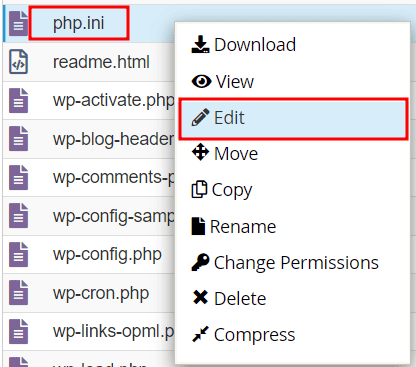
In questo esempio stiamo andando a modificare il file direttamente tramite l’editor accessibile dal gestore dei file di cPanel.
Ci basta andare a modificare le righe che vedi evidenziate qui:
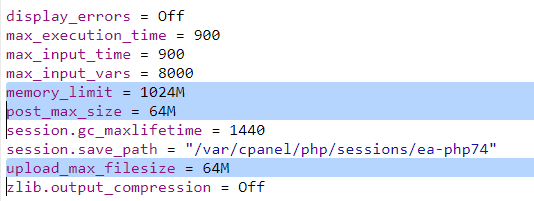
Possiamo andare ad esempio a trasformarle in questo modo:
upload_max_filesize = 100M
post_max_size = 100M
memory_limit = 1024MModificare il file .htaccess
Un metodo alternativo per modificare la dimensione massima di caricamento dei file su WordPress è andare ad aggiungere del codice nel file .htaccess.
Anche in questo caso dovremo andare a effettuare una modifica ai file di configurazione del sito. Conviene sempre fare una copia di backup del file prima di modificarlo. Tieni presente, però, che non tutti gli hosting ti permettono di modificare questo file.
Il file .htaccess si trova all’interno della root del dominio.
Per vederlo devi aver abilitato l’impostazione per visualizzare i file nascosti (chiamati dotfiles perché preceduti da un punto prima del nome). Dal gestore dei file di cPanel ti basta cliccare su Impostazioni e poi attivare l’opzione, come ti indico qui:
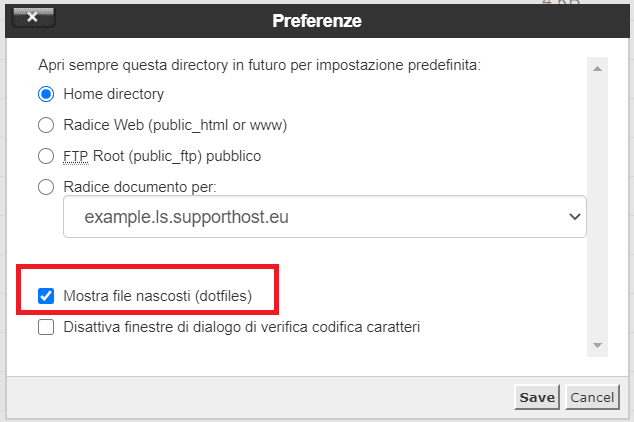
Anche in questo caso come abbiamo visto nel metodo precedente, puoi usare il sistema che preferisci per accedere ai file del sito e modificarli. Nel nostro esempio andremo a utilizzare il gestore dei file di cPanel che ci permette anche di modificare i file sul server.
Bisogna andare a modificare (o aggiungere se non sono presenti) queste righe nel file .htaccess:
php_value upload_max_filesize 100M
php_value post_max_size 100M
php_value memory_limit 1024MTi basta modificare i valori in base alla dimensione dei file che vuoi caricare.
Altri metodi per aumentare la dimensione di upload dei file su WordPress
Tra i metodi che vengono spesso proposti per riuscire ad aumentare la dimensione di caricamento dei file su un sito WordPress, c’è anche l’aggiunta di alcune regole al file wp-config.php o al file functions.php del tema.
Questo metodo consiste nell’inserire delle direttive come quelle seguenti in un file php di WordPress:
@ini_set( 'upload_max_size' , '100M' );
@ini_set( 'post_max_size', '100M');
@ini_set( 'memory_limit', '256M' );Se provi a usare questa soluzione, però, non funzionerà.
Questo succede perché le direttive di PHP devono essere specificate in modo diverso in base alla loro categoria, come indicato nella documentazione.
Se controlli nella lista delle direttive di php.ini puoi vedere da dove è possibile modificare ogni direttiva. Nello specifico troviamo:
| Direttiva | Variabile | Da dove si modifica |
|---|---|---|
| upload_max_filesize | PHP_INI_PERDIR | php.ini, .htaccess, httpd.conf o .user.ini |
| post_max_size | PHP_INI_PERDIR | php.ini, .htaccess, httpd.conf o .user.ini |
| memory_limit | PHP_INI_ALL | tramite funzione ini_set |
Come vedi, quindi, solo il limite di memoria si può impostare con la funzione ini_set. Questo significa che non possiamo usare questo metodo per cambiare il limite di dimensione dei file, ma dobbiamo usare uno degli altri sistemi visti prima (php.ini o .htaccess).
Come aumentare la dimensione di caricamento per le installazioni WordPress multisite
Se stai usando WordPress multisite per gestire un network di più siti, allora devi fare un passaggio ulteriore per aumentare la dimensione di caricamento dei file.
In questo caso dovrai prima utilizzare uno dei metodi precedenti per impostare un limite più alto.
Dopodiché dalla bacheca come amministratore di rete, potrai andare a modificare la dimensione consentita per tutti i siti della rete.
Per farlo vai su Gestione network > Impostazioni.
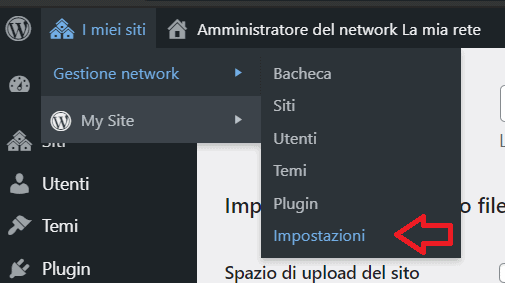
Scorri fino alla sezione “Impostazioni caricamento file” e modifica il valore in corrispondenza di Dimensione massima dei file. Tieni presente che il valore è in KB.

Usare un plugin per modificare la dimensione massima caricamento file
Un altro sistema per cambiare la dimensione massima consentita per il caricamento dei file è installare un plugin WordPress che ci permette di cambiare il limite.
Vantaggi dell’usare un plugin: se non puoi modificare le impostazioni dall’editor di php.ini, questa è l’opzione più semplice perché non richiede di modificare nessun file.
Svantaggi: sei vincolato a tenere il plugin attivo, se lo disattivi perdi l’impostazione e il limite di caricamento torna a essere quello predefinito.
Esistono diversi plugin con questa funzione.
Uno di questi è Big File Uploads plugin di Infinite Uploads. Abbiamo scelto di mostrarti questo plugin perché attualmente è il più aggiornato e quello con il maggior numero di installazioni attive.
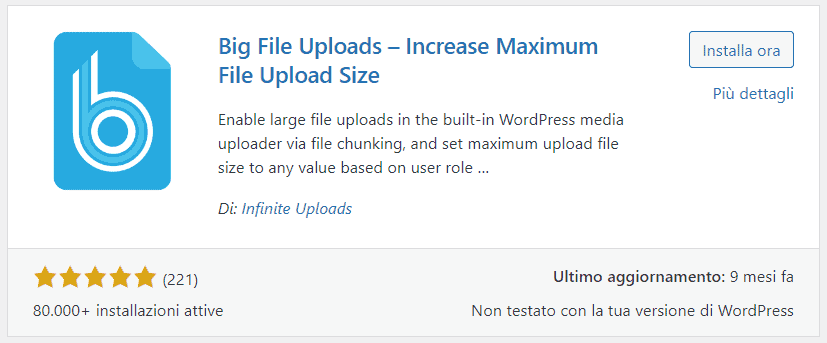
Dopo averlo installato e attivato, apriamo la lista dei plugin e clicchiamo su Settings (oppure andiamo su Impostazioni > Big File Uploads).

Il plugin ci dà due opzioni:
- possiamo impostare una dimensione di caricamento dei file fissa per tutti gli utenti;
- possiamo impostare delle regole personalizzate in base al tipo di utente.
Nel primo caso ci basta modificare la dimensione predefinita andando a inserire quella che vogliamo, come vedi qui:
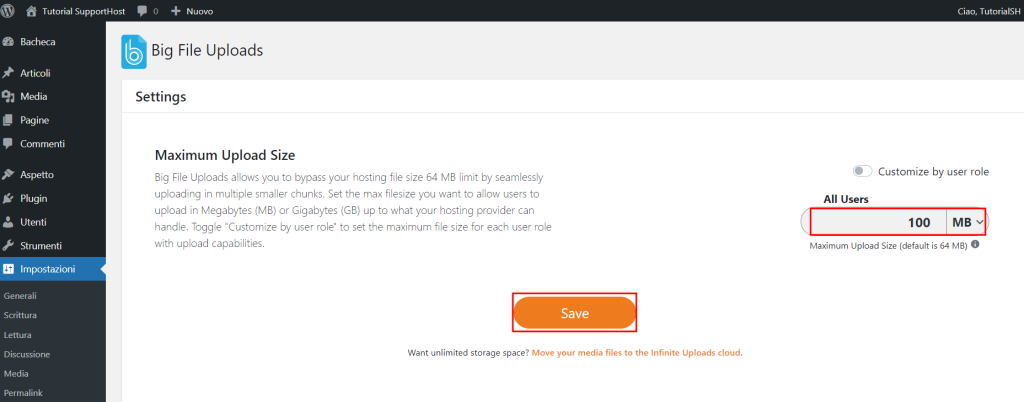
Nel secondo caso, attiviamo l’opzione “Customize by user role” e poi potremo impostare delle regole specifiche in base ai permessi dell’utente (amministratore, editore e autore).
Se vuoi approfondire i ruoli utente, puoi fare riferimento al nostro tutorial WordPress, una guida completa per imparare tutte le funzioni.
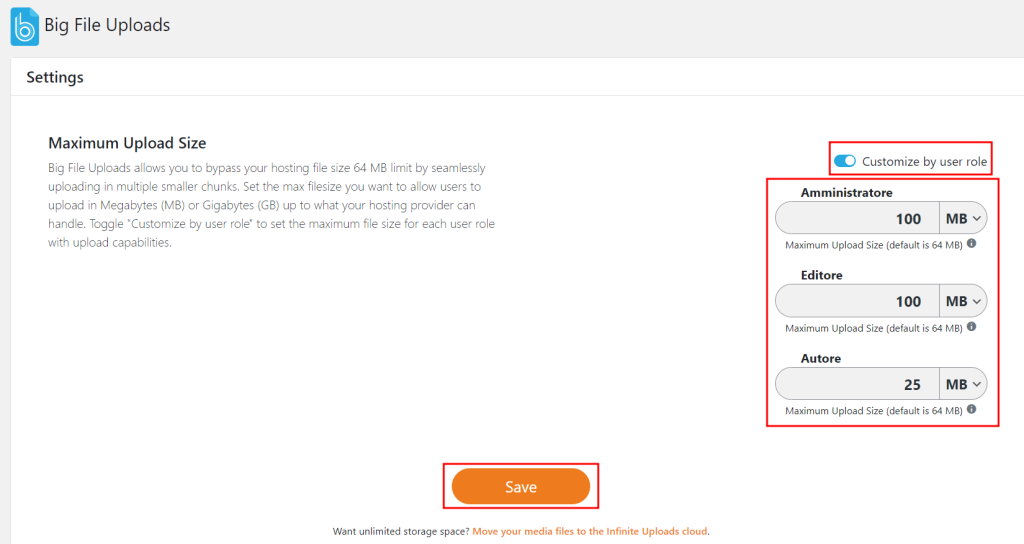
Dopo aver salvato le impostazioni andiamo a controllare il risultato. Se andiamo su Media > Aggiungi nuovo vedremo che la dimensione massima di caricamento file è cambiata in base al valore che abbiamo specificato nel plugin.
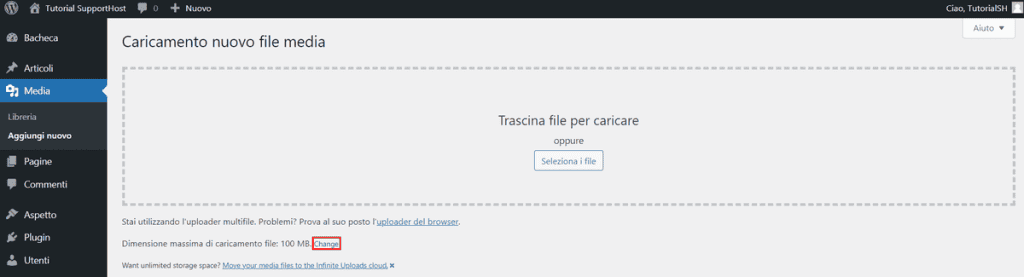
Come vedi in questa schermata, accanto al limite compare un link “Change“, facendo click su di esso possiamo aprire le impostazioni del plugin Big File Uploads che ci permettono di cambiare nuovamente la dimensione massima.
Aumentare la dimensione massima di caricamento dei file: quali sono le alternative?
Ci sono casi in cui non è possibile aumentare la dimensione massima dell’upload dei file. Come si fa quindi ad aggirare il limite? Per fortuna ci sono delle soluzioni alternative.
Comprimere le immagini prima di caricarle
Uno dei casi più comuni è quello in cui sei incaricato della pubblicazione degli articoli e devi aggiungere dei file media.
Se non sei l’amministratore del sito non potrai accedere al pannello di controllo o ai file con i metodi che abbiamo visto prima e non potrai nemmeno installare nuovi plugin per aggirare il limite.
In questi casi l’unica soluzione è quella di attenerti al limite, una possibile soluzione può essere quella di comprimere l’immagine in modo da ridurne le dimensioni. Ci sono diversi metodi per comprimere un’immagine, se non vuoi utilizzare un programma, puoi anche usare uno strumento online come Optimizilla.
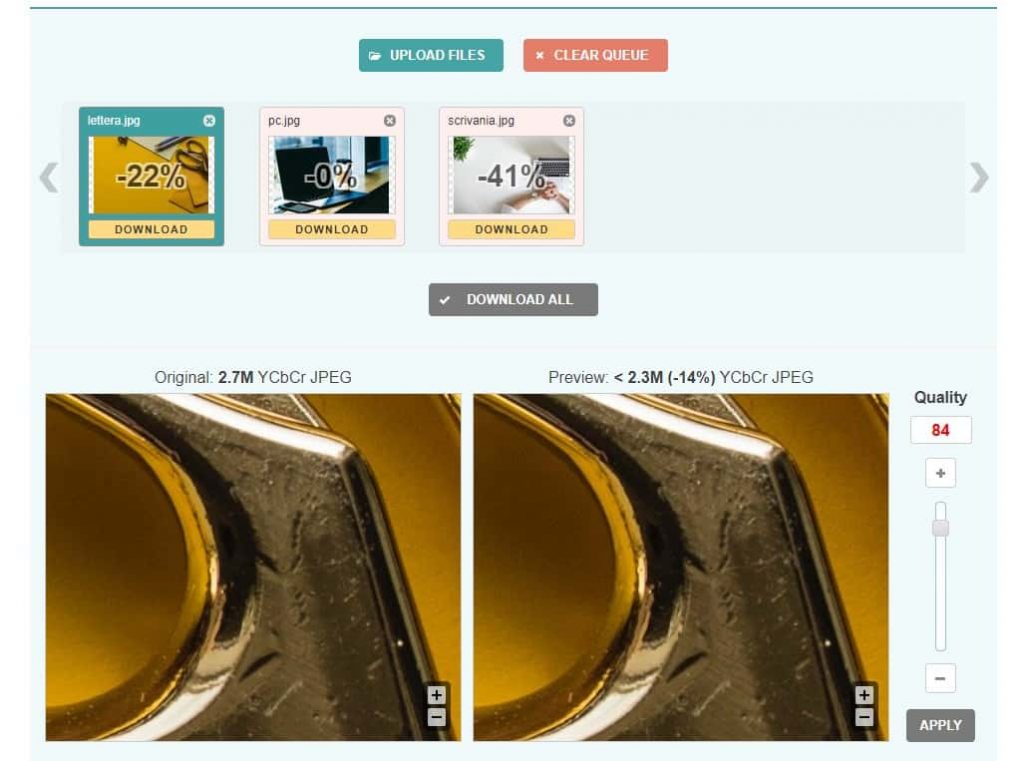
Contattare l’hosting
Se, invece, i metodi precedenti non hanno funzionato o non ti senti sicuro per procedere con la modifica dei file di configurazione, un’altra valida opzione può essere contattare il tuo provider di hosting.
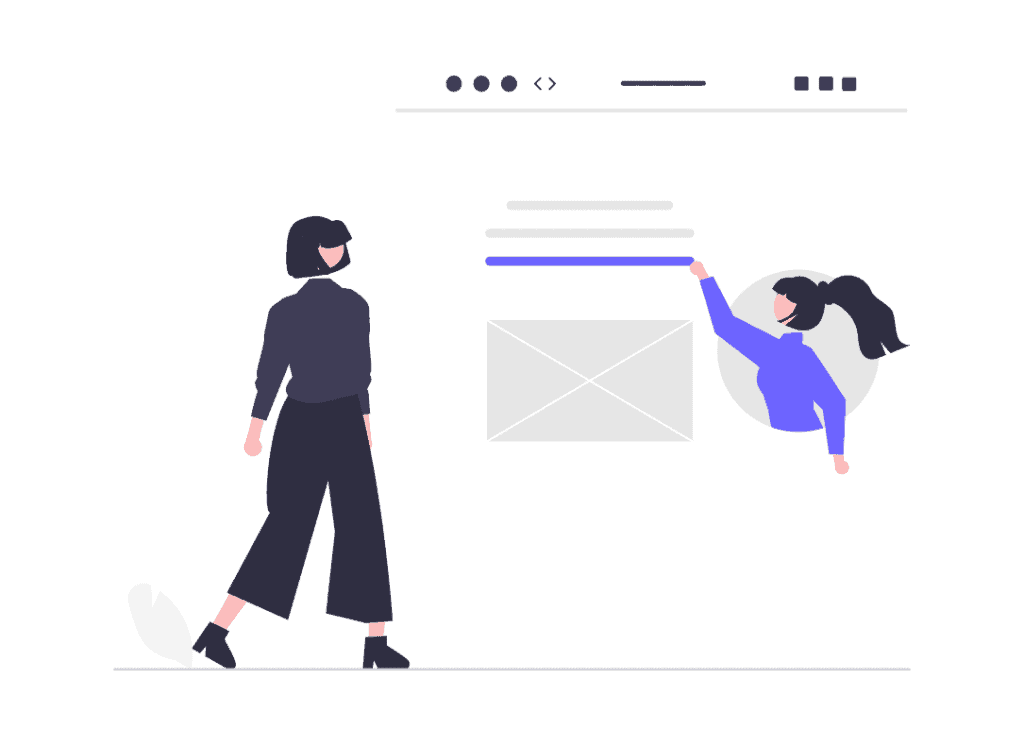
Puoi contattare il supporto clienti e chiedere se possono modificare per te il limite di caricamento massimo.
Caricare il file con un metodo alternativo
Come ultima risorsa, puoi aggirare il limite di caricamento di WordPress, utilizzando un sistema diverso per caricare i file.
Questo metodo può essere l’ideale se devi caricare sporadicamente dei file che superano il limite massimo, negli altri casi non è pratico ed è meglio modificare il limite con uno dei metodi che abbiamo visto prima.
Invece di caricare i file direttamente dalla bacheca di WordPress, puoi fare l’upload dei file che superano il limite direttamente sul server.
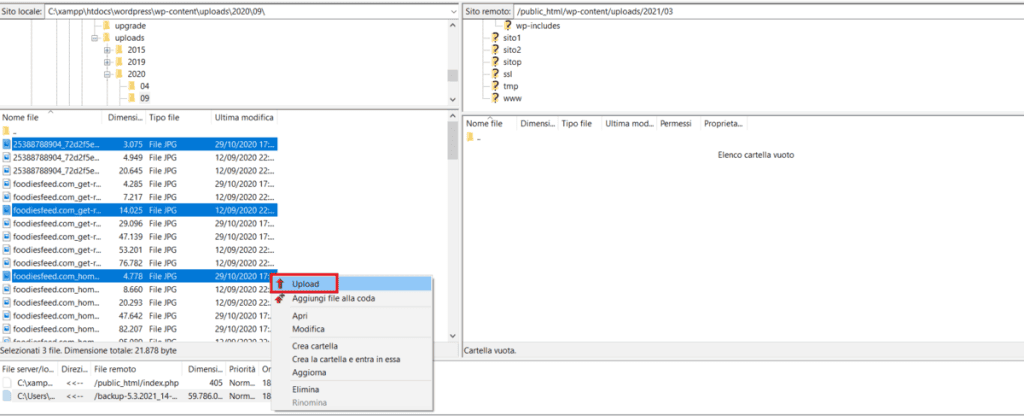
Per esempio potresti collegarti al server con un client FTP come FileZilla e caricare i file oppure farlo dal file manager del pannello di controllo.
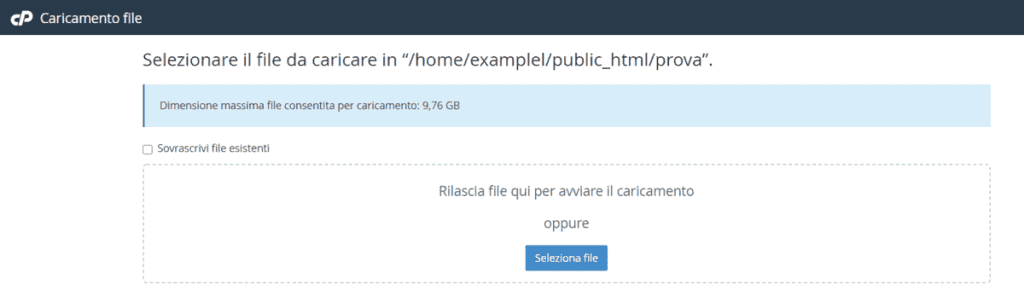
Questo sistema ci permette anche di risolvere l’errore “Non hai i permessi per caricare questo tipo di file“, infatti, dal file manager o via FTP sarà possibile caricare file con qualsiasi estensione.
Conclusioni
Ti ho mostrato diversi metodi per incrementare la dimensione massima di caricamento dei file su WordPress.
Le diverse soluzioni ti permettono di riuscire a cambiare l’impostazione in tutti i casi, ci sono infatti provider che non ti permettono di modificare direttamente i file di configurazione. In questi casi si può usare un sistema diverso o ricorrere a un plugin.
Questa guida ti è stata d’aiuto per aumentare il limite di dimensione di caricamento file? Quale delle soluzioni proposte hai utilizzato? Facci sapere con un commento.


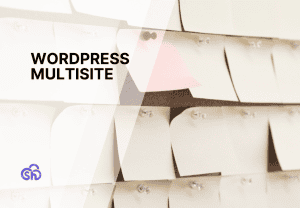

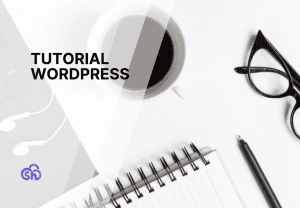
Lascia un commento